5 Caratteristiche AirPod nascoste in iOS 26 Dovresti provare
Pubblicato: 2025-09-19Dopo mesi di beta test, Apple ha finalmente lanciato iOS 26 per iPhone idonei. L'aggiornamento offre un nuovo design, nuove funzionalità di personalizzazione della schermata di blocco e molte nuove funzionalità.
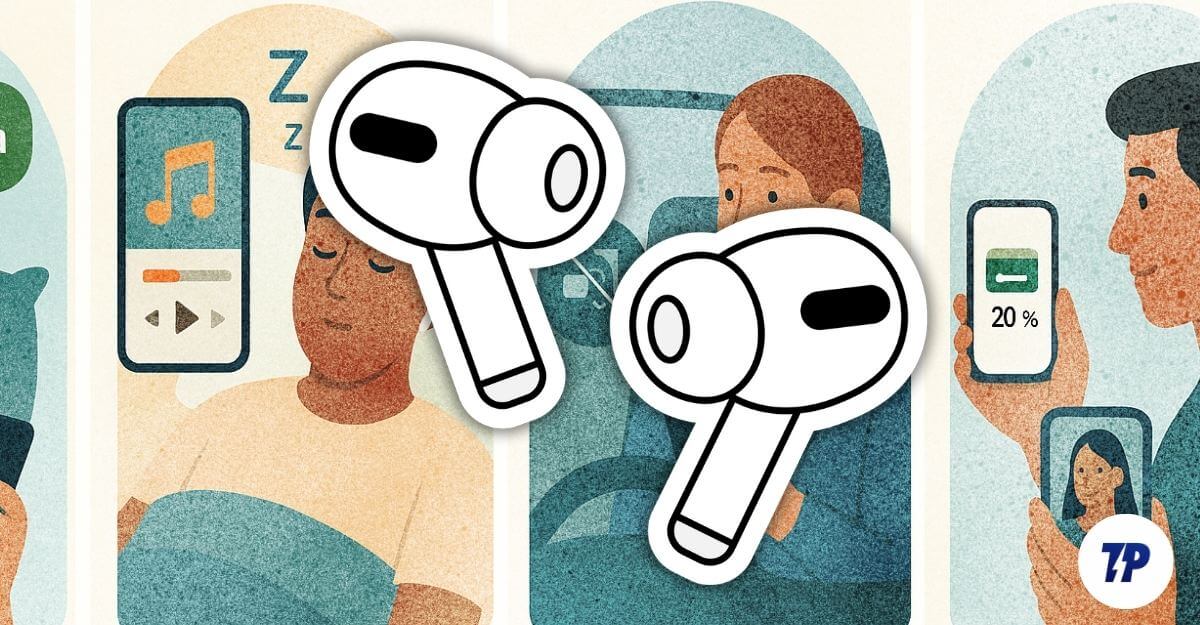
Se possiedi anche AirPods Pro, ora con iOS 26, i tuoi AirPods possono rilevare e mettere in pausa la musica quando ti addormenti, controlla l'app della fotocamera sul tuo iPhone e anche Translate in tempo reale in tempo reale, insieme ad altre funzionalità utili.
Se possiedi un AirPods Pro e hai aggiornato il tuo iPhone alle ultime iOS 26, ecco le 5 funzionalità nascoste che devi sapere.
Sommario
5 Caratteristiche di AirPods Pro Hidden in iOS 26
Caratteristica | Quello che fa | Modelli AirPod supportati | Modello di iPhone richiesto |
|---|---|---|---|
Traduzione dal vivo | Puoi tradurre conversazioni in tempo reale usando i tuoi AirPod. | AirPods Pro 2, AirPods Pro 3, AirPods 4 con ANC | iPhone 15 Pro o nuovo con Apple Intelligence |
Pausa quando dormi | Fermare automaticamente la musica o il video quando ti addormenti. | AirPods Pro 2, AirPods Pro 3, AirPods 4 con ANC | Qualsiasi iPhone compatibile con iOS 26 |
Mantieni l'audio solo in AirPods | Stop MusicM suonando nei tuoi AirPods Passando agli altoparlanti per auto | AirPods Pro 2, AirPods Pro 3, AirPods 4 con ANC | Qualsiasi iPhone compatibile con iOS 26 |
Notifiche della batteria | Ottieni avvisi di batteria bassa o alta notificata per la custodia AirPods. | AirPods Pro 2, AirPods Pro 3, AirPods 4 con ANC | Qualsiasi iPhone compatibile con iOS 26 |
Controllo della fotocamera | Puoi usare AirPods come otturatore remoto per foto e video. | AirPods Pro 2, AirPods Pro 3, AirPods 4 con ANC | Qualsiasi iPhone compatibile con iOS 26 |
Traduzione di Apple Live
La funzione di traduzione di Apple Live è un punto di svolta per la traduzione dal vivo. Invece di estrarre lo smartphone ogni volta, ora puoi usare il tuo AirPods Pro per tradurre le conversazioni in tempo reale.
Se l'altro utente utilizza anche AirPods, è possibile avere conversazioni completamente fluide con una traduzione in tempo reale nelle lingue preferite.
L'unico aspetto negativo è che è disponibile solo per gli ultimi modelli. Il tuo iPhone dovrebbe essere iPhone 15 o successivo con il supporto di Intelligence Apple e devi avere AirPods Pro 2 o successivi con il chip H2 all'interno. Se il tuo dispositivo soddisfa i requisiti, segui i passaggi per impostare la traduzione in diretta sul tuo iPhone.
- Prima di assicurarsi che il tuo dispositivo venga aggiornato al firmware Apple iOS 26 e AirPods all'ultima versione.
- Apri le impostazioni sul tuo iPhone
- Vai alle impostazioni Bluetooth e seleziona AirPods Pro.
- Scorri verso il basso e nella sezione di traduzione , selezionare le lingue.
- Ora scarica la tua lingua preferita.
Come usare la traduzione dal vivo
- Una volta impostata la traduzione in diretta sul tuo dispositivo, per usarlo, premere e tenere contemporaneamente lo stelo su entrambi i tuoi AirPod .
- Ora attiverà automaticamente la traduzione dal vivo.
- Ecco, quando l'utente utilizza AirPods, traduce automaticamente la voce nel loro linguaggio preferito mentre parlano. Se vuoi tradurre la tua lingua per gli altri, puoi usare il tuo iPhone o se l'altra persona utilizza anche gli AirPods, possono seguire lo stesso processo per tradurre la tua voce nel loro linguaggio preferito in tempo reale. \
Ecco il video su come utilizzare la funzione di traduzione di Apple Live sul tuo iPhone e AirPods Pro:
Metti in pausa la musica quando ti addormenti
Se ascolti musica o un podcast prima di andare a letto, questo può essere molto utile.

Molte app, tra cui Spotify, offrono un timer di sonno che interrompe automaticamente la riproduzione dopo un certo tempo. Tuttavia, gli aspetti negativi sono che se dimentichi di impostare il tempo, il tuo iPhone continuerà a suonare la musica fino a quando non ti svegli o lo spegnerà manualmente, il che non solo scarica la batteria ma anche la qualità del sonno. 
Con iOS 26, Apple ha aggiunto un rilevatore di sonno automatico che rileva quando ti addormenti mentre ascolti musica o guardi un video e lo fa una pausa automaticamente. Ora, invece di fare affidamento su un timer di sonno fisso in app che si fermano solo dopo il tempo, i tuoi AirPod usano un sensore di movimento o un altro segnale per determinare se si addormenta e mettono in pausa automaticamente la musica.
Simile alla traduzione in diretta, questa funzione è attualmente supportata solo su AirPods 4, AirPods Pro 2 e AirPods Pro 3, e funziona solo quando sei connesso a un dispositivo compatibile come un iPhone, iPad, Mac o Apple TV con le ultime 26 versioni del sistema operativo.
Come abilitare questa funzione sul tuo iPhone
- Collega i tuoi AirPods al tuo iPhone.
- Apri le impostazioni sul tuo iPhone e tocca le impostazioni Bluetooth, quindi tocca il (i) accanto ai tuoi AirPod collegati.
- Ora scorri verso il basso e accendi la funzione che dice Pause Media quando si addormenta.
- Se non vedi questa funzione, aggiorna il firmware AirPods all'ultima versione.
Stop audio passando automaticamente ai tuoi altoparlanti per auto
La commutazione senza soluzione di continuità di Apple può essere utile per passare facilmente l'audio a diversi dispositivi, ma ci sono momenti in cui si desidera conservare l'audio su un dispositivo senza cambiare. Apple CarPlay è un esempio di questi anni, in cui l'audio passa dai tuoi AirPods agli altoparlanti dell'auto, il che può essere scomodo. Soprattutto quando sei in una chiamata privata o hai una riunione.
In precedenza, l'unica soluzione era di disattivare l'intera funzione di connessione senza soluzione di continuità, ma con iOS 26, Apple ha ora aggiunto la possibilità di bloccare l'audio negli AirPods, impedendo il passaggio automatico ad altri dispositivi come CarPlay pur mantenendo la connessione senza soluzione di continuità.
Come evitare il passaggio audio ad altri dispositivi
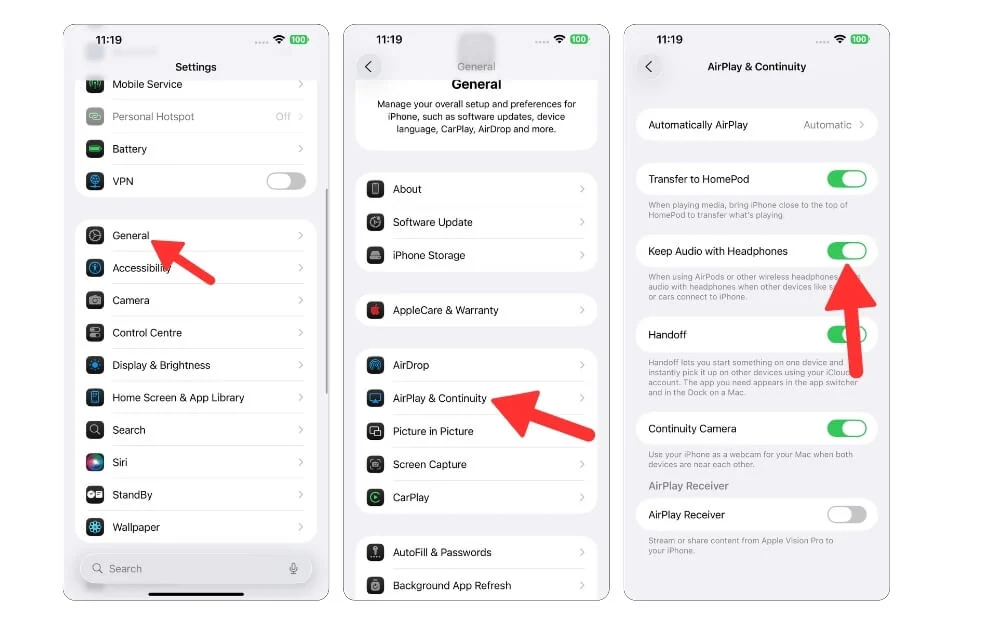
- Apri le impostazioni sul tuo iPhone e vai su Impostazioni generali
- Scorri verso il basso e tocca AirPlay & Continuity
- Ora abilita l'opzione che dice, conservare l'audio con le cuffie.
Ricevi le notifiche della batteria per la custodia di ricarica

Un'altra utile aggiunta a iOS 26 per AirPods è la notifica della batteria per la custodia di ricarica AirPods. Questo non solo ti aiuta a conoscere la percentuale esatta della batteria dei tuoi AirPods di ricarica e per quanto tempo i tuoi AirPod possono durare, ma può anche evitare di trasportare una custodia morta, che mi è successo più volte.
Mentre Apple mostra già un avviso di percentuale della batteria a bassa batteria per AirPods quando li indossi, con il nuovo aggiornamento iOS 26, verrai avvisato anche quando non indossi il tuo AirPods Pro. Apple ti ricorda di caricare la batteria della custodia AirPods quando scende a un certo livello o anche quando la ricarica è piena. Segui questi passaggi per abilitarlo.
Come ottenere notifiche della batteria per i tuoi AirPods Pro
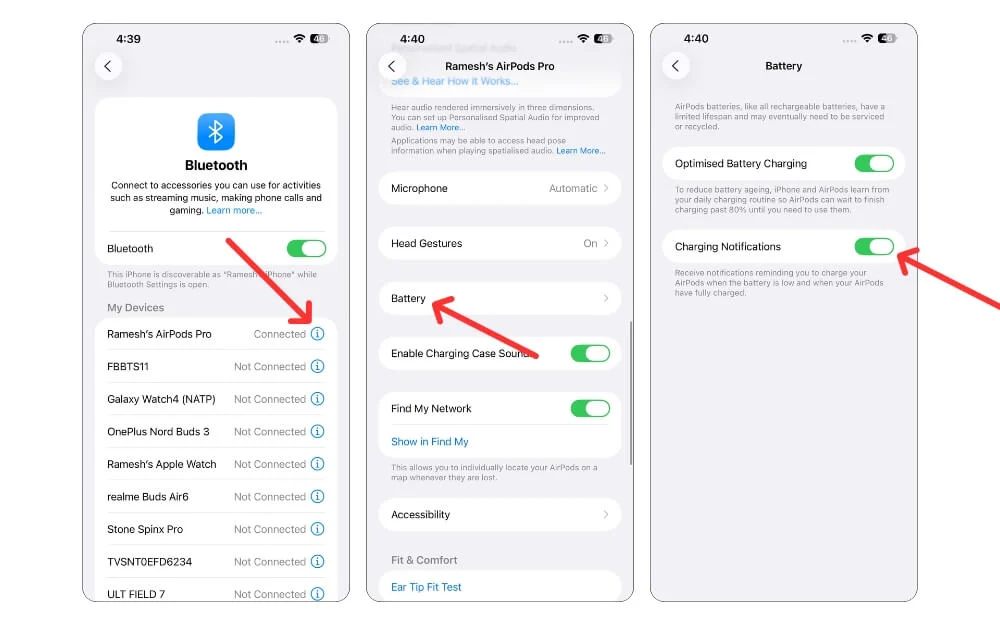
- Collega i tuoi AirPods al tuo iPhone
- Apri le impostazioni sul tuo iPhone e vai alle impostazioni Bluetooth
- Ora tocca il simbolo (i) accanto ai tuoi AirPods
- Scorri verso il basso e tocca l'opzione batteria
- Qui, accendi l'opzione che dice le notifiche di ricarica.
Usando i tuoi AirPods per controllare la fotocamera sul telefono

Non importa come le telecamere telefoniche avanzate siano diventate nel tempo, se si desidera fare un selfie di gruppo, posizionando lo smartphone a distanza e impostando un timer per catturare la foto è ancora il metodo più usato.
Se possiedi un Apple Watch, puoi usarlo come scatto remoto, ma fa più passaggi.
Con iOS 26, ora puoi usare i tuoi AirPod come otturatore remoto. Mentre li indossi, puoi semplicemente toccare i tuoi AirPods per catturare foto e iniziare a registrare il tuo video. Questa è una caratteristica molto conveniente se vuoi fare selfie di gruppo e anche se sei un creatore di contenuti che desidera registrare video.
Come attivare il controllo della telecamera AirPods
- Collega il tuo AirPods Pro al tuo iPhone.
- Apri le impostazioni sul tuo iPhone e vai alle impostazioni Bluetooth e qui tocca il (i) accanto ai tuoi AirPods.
- Scorri verso il basso e vai alla sezione Controllo della fotocamera , quindi seleziona Remote della fotocamera.
- Ora scegli il gesto che desideri utilizzare per controllare la fotocamera per iPhone dai tuoi AirPod. È possibile selezionare premere una volta o premere e tenere premuto per attivare il controllo della fotocamera.
Come utilizzare i tuoi AirPod come controllo della fotocamera
- Per usarlo, assicurati che i tuoi AirPod siano collegati al tuo iPhone
- Apri l'app per fotocamera sul tuo iPhone e quindi esegui il gesto, e basta. Puoi anche usare lo stesso gesto per avviare o fermare la registrazione video.
Conclusione: sblocco di nuove funzionalità di AirPods Pro
Queste sono le cinque migliori caratteristiche che ottengono AirPods nelle ultime iOS 26. Oltre a questi, con iOS 26, AirPods supportati ora sono disponibili anche funzionalità di registrazione audio migliorate. Apple rivendica le prestazioni di qualità in studio, il che significa che i tuoi AirPods possono registrare audio di alta qualità e avere anche un miglioramento del supporto delle chiamate se si effettua o effettui chiamate utilizzando AirPods Pro.
E anche, se iOS 26 porta anche nuovi indicatori di ricarica. Ora, quando carichi i tuoi AirPods, se vedi un colore verde, indica che la custodia è completamente carica e se vedi una luce a LED gialla, significa che i tuoi AirPods sono attualmente in carica e, infine, se vedi una luce rossa, significa che la custodia AirPods ha una batteria bassa e deve essere caricata.
Per utilizzare queste funzionalità, assicurati che il tuo iPhone sia in esecuzione su iOS 26 o successivamente e devi avere AirPod supportati. Queste funzionalità stanno attualmente implementando, con traduzione in diretta attualmente limitata a paesi al di fuori dell'UE.
